Design the homepage
Step 3 of Build my first website with Websites + Marketing
Your homepage is like a digital front door to your business, as it’s often the entry point for visitors. A good homepage quickly communicates who you are and what you offer, and guides visitors to take action, whether that's to make a purchase, sign up for your newsletter or contact you.
The number of pages and sections on your homepage is preselected for you based on the type of business you selected when you set up your site. Each page and section is customizable.
For a quick tutorial on homepage customization, watch the video below. Then use the steps further down to tailor yours.
1: Plan your homepage
Before building your homepage, take some time to:
- Define your website’s main goal: Clarify what you want your website to achieve. This could be selling products, generating leads or sharing information. A clear goal helps you make design decisions that support your purpose rather than distract from it.
- Define the primary action you want visitors to take: Identify the single most important thing visitors should do. It could be something like making a purchase, signing up for a newsletter or contacting you. This clarity will help you design prominent call-to-action buttons and remove obstacles to conversion.
- Choose an effective layout that supports your main goal: Different goals require different layouts. For example, e-commerce sites could benefit from grids that showcase your products, while service businesses might need prominent testimonials and contact information. Select a layout that guides visitors toward your primary action.
- Craft a compelling headline that immediately communicates your value proposition: Visitors decide within seconds whether to stay on your site. A strong headline instantly communicates what you offer and why it matters to them. Focus on the specific benefit you provide rather than generic welcome messages.
- Identify search terms for SEO: To help your site show up in relevant search results, include words and phrases that potential customers might use when searching. Research these terms and integrate them into your headline and introduction. Also use them naturally throughout your website’s content to improve visibility without sacrificing readability.
2: Design the header
- In the center preview area, select the very top section. This is your website’s header.

- In the right panel:
- Select Cover Media and make your header more engaging by adding your own photos or choosing from our royalty-free options.
- Select Logo, and then upload your existing logo or type in a text-based one. (Use GoDaddy Studio to generate a logo using AI or create a logo from a template. GoDaddy Studio is included in your Websites + Marketing plan at no extra cost.)
- Under Headline, write a short headline that clearly communicates your offer. Include key search terms.
- Under Paragraph, craft a brief introduction to provide more context about your business. Keep it concise and scannable, and again, include key search terms.
- Select Pay or Action Button to explore options for adding a button that encourages visitors to take a desired action, such as "Order now" or "Book appointment”.
3: Add a section
You could keep your homepage as is or add more content, such as an "About Me" section to share your story, a "Contact Us" section for visitor inquiries, or other content that supports your business goals.
To expand your homepage content, follow from step 4 onward in our article on adding a section to a page.
4: Edit or delete sections
To make changes to a section, first select it.
- Move the section up or down by hovering over it, and then, in the upper-right section menu, selecting the up or down arrow.
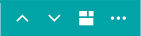
- Delete the section if it doesn’t fit your needs. In the upper-right section menu, select
 More, and then select Delete Section.
More, and then select Delete Section. - To make changes to the section's content, follow from step 4 onwards in our article on editing content in a section or section group.
A single-page website meets many people's needs perfectly. If this is you, skip ahead to publish your site, otherwise move to the next step to add more pages.